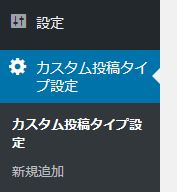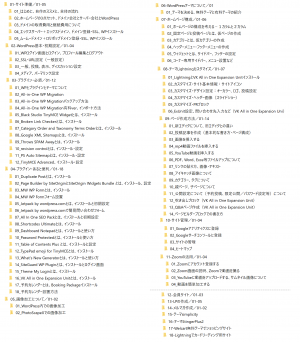02_サブドメインにWordPressをインストールしてパスワード保護をかける
会員サイト用サブドメインを作成→WordPressをインストール
「サブ」というのは、あなたのドメイン名が「サーバー(敷地)内に建てられた母屋だとすると、サブドメインは、付属であとから作った小部屋です。
URLとしては、ドメイン名の前にその小部屋(サブ)名が表示されます。
例)
- このサイトのドメイン名:sugiha-sgyle.com
- この作成教室サイトであるサブドメイン名(小部屋):wordpress
サブドメイン
「サブ」というのは、あなたのドメイン名が「サーバー(敷地)内に建てられた母屋だとすると、サブドメインは、付属であとから作った小部屋です。
URLとしては、ドメイン名の前にその小部屋(サブ)名が表示されます。
例)
- このサイトのドメイン名:sugiha-sgyle.com
- この作成教室サイトであるサブドメイン名(小部屋):wordpress
サブドメインを設定する
- LP作成予定のドメインが登録してあるサーバーの管理画面にログイン
参照:エックスサーバー

- 管理画面のメニューの中の「サブドメイン」をクリックしてサブドメイン画面に移動
- サブドメインを作りたいドメインを選択(選択するをクリック)
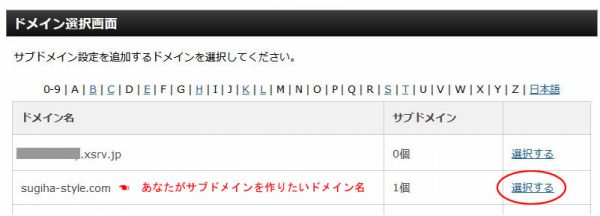
- サブドメイン設定追加
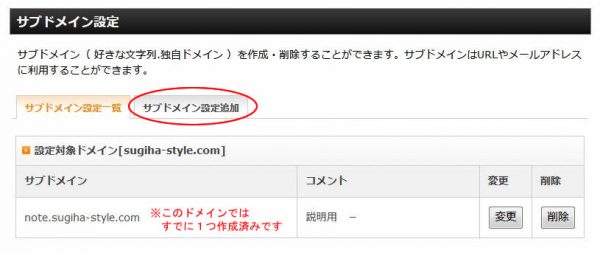
- 好きな名前を赤い〇で囲んだところに入れ(サブドメイン名)、「確認画面へ進む」ボタンをクリックして内容を確認、決定してください。

これで数時間経つとサブドメインが使えるようになります。
(早くて2時間後くらい、遅くて24時間後くらい)
これで数時間経つとサブドメインが使えるようになります。
(早くて2時間後くらい、遅くて24時間後くらい)
サブドメインを設定、動画で説明
サブドメインにWordPressをインストールする
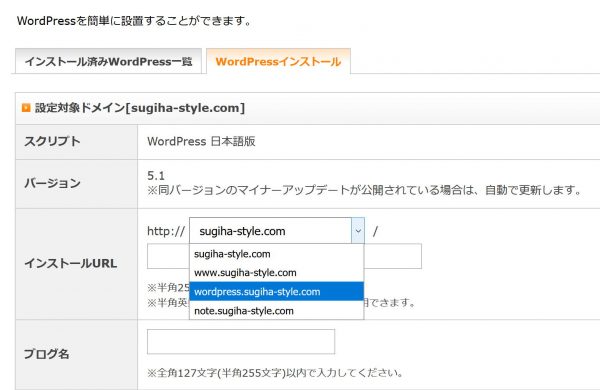
- サーバー管理画面のメニューの中の「簡単設定」とか「自動設定」「Wordpress」などのメニューボタンを見つけてクリック。
- サブドメインを選択して、通常ドメインのときと同じ手順でWordPressをインストール。
- WordPressのダッシュボードに入れるようになったら、入って初期設定をする。
サイト全体にパスワードをかけて会員専用サイトにする
- プラグインの「Password Protected 」をインストールして有効化
- ダッシュボード・左サイドメニュー→「パスワード保護」をクリック
- パスワード保護の設定画面で、任意のパスワードを設定
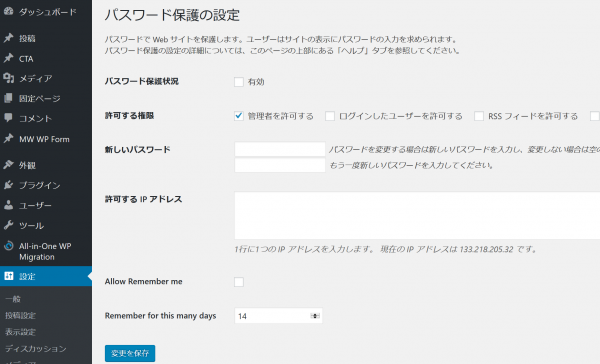
このパスワードは忘れないようにメモしておいてください。
パスワードの変更もこの管理画面でできます。
あとは、普通にサイト内のページを作っていくだけでも会員専用ページになります。